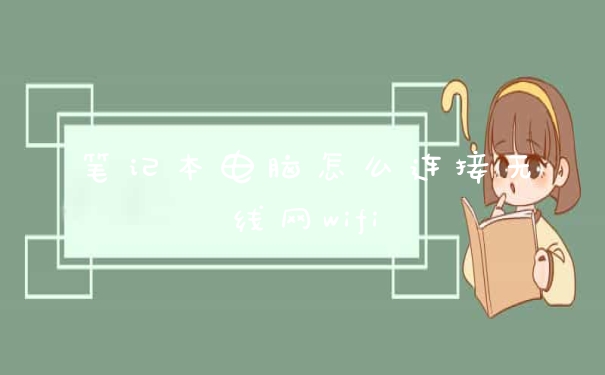本机的ip地址查询方法:
第一种方法:1、使用Windows+R键打开“运行”窗口,然后输入CMD进入命令提示窗口
2、进入命令窗口之后,输入ipconfig/all回车即可看到整个电脑的详细的IP配置信息
第二种方法:1、进入“网络和共享中心”(在控制面板可以进入,右单击左下角那个网络图标也可以进入),然后再点击已链接的网络
2、完成第一步后,就进入了“网络连接状态”窗口,点击“详细信息“3、在详细列表里我们就可以看到网络的详细IP配置信息。
如何查看本机IP地址?
怎么查看自己电脑的iP地址?有时候电脑无法运转,需要别人帮助的时候,我们需要自己电脑的IP地址是什么。但小编之前收到部分咨询,很多人去哪里查看自己的电脑IP地址。其实很简单的,而且方法也很多,本文小编将给大家介绍3种怎么查看自己电脑的iP地址的方式,希望对您有所帮助。
方法一:在电脑设置中查看电脑iP地址
通过查看电脑硬件属性,可以很方便且准确的查看自己的IP地址。操作步骤如下:
步骤1.在电脑上左侧打开【设置】,选择“打开‘网络和internet”设置选项。
步骤2.打开“网络和internet”设置,点击“硬件属性”,打开”WLAN“窗口。
步骤3.在“WLAN”窗口中的IPv4地址,即可查看到自己电脑的IP地址。
方法二:通过运行程序查看电脑IP地址
步骤1.在键盘上按“WIN+R”组合键,打开运行窗口,之后在运行窗口中输入“cmd”,点击确定;
步骤2.在打开的窗口中,输入ipconfig/all,按下Enter键。
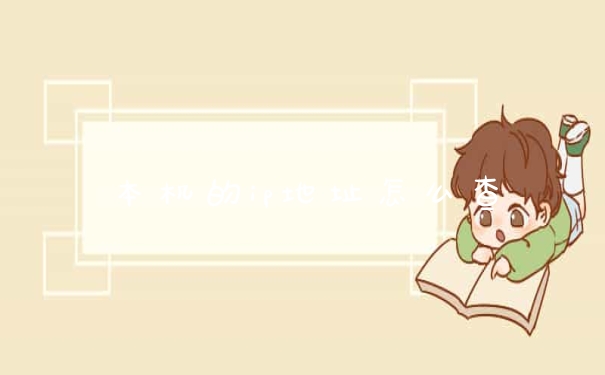
步骤3.查看IPv4地址,即为本地电脑上IP地址。
方法三:通过浏览器查看电脑IP地址
通过浏览器(任何浏览器均可)在搜索栏中输入“IP”关键词,点击搜索,就能看您的电脑IP地址了。
利用电脑控制面板的“网络和共享中心”,找到“查看网络活动”项下的右侧“连接”一栏,点开查看详情就可以查看了。具体操作方法如下:
1、打开电脑桌面,找到并点击左下角的开始菜单,选择进入“控制面板”。
2、接着在控制面板中,找到并点击进入“网络和Internet”。
3、来到下一页面后,找到“网络和共享中心”,点击进入。
4、接着会进入以下页面,找到“查看网络活动”项下的右侧“连接”一栏,点击打开。
5、点击打开后,会跳出电脑网络连接状态的页面,找到并点击“详细信息”。
6、弹出的详细信息页面的列表中,我们可以看到本机的ip地址。
注意事项:
这不是唯一的方法,还可以通过电脑桌面上的开始菜单,选择运行并的打击打开,也比较简单。
以上就是关于本机的ip地址怎么查全部的内容,如果了解更多相关内容,可以关注我们,你们的支持是我们更新的动力!